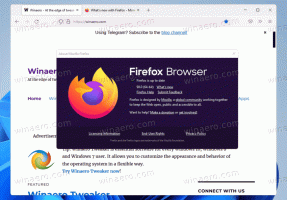כיצד לאפס את חיפוש Windows ב- Windows 10
כיצד לאפס את חיפוש Windows ב- Windows 10
אם נתקלת בבעיה ב-Windows 10 שהחיפוש הפך לאיטי וצורך כמות נכבדת של מעבד וזיכרון, או שלא מצאתם כלום, זו יכולה להיות בעיה מעצבנת אמיתית. זה קורה כאשר המשתמש מחפש קובץ או מסמך באמצעות תיבת הטקסט חיפוש בשורת המשימות אך דבר לא נמצא. הנה כיצד לאפס את החיפוש ב- Windows 10. לאחר ההליך המתואר במאמר זה, חיפוש Windows 10 יאופס לחלוטין ויחזור למצב הכניסה הראשון שלו במערכת ההפעלה.
כפי שאתה אולי כבר יודע, תוצאות החיפוש ב-Windows הן מיידיות מכיוון שהן מופעלות על ידי אינדקס חיפוש של Windows. זה לא חדש ב-Windows 10, אבל Windows 10 משתמש באותו חיפוש המופעל על ידי אינדקס כמו קודמיו למרות שהוא משתמש באלגוריתם אחר ובבסיס נתונים אחר. הוא פועל כשירות שמוסיף שמות קבצים, תכנים ומאפיינים של פריטי מערכת קבצים ומאחסן אותם במסד נתונים מיוחד. יש רשימה ייעודית של מיקומים שנוספו לאינדקס ב-Windows, בתוספת ספריות שתמיד מצורפות לאינדקס. לכן, במקום לבצע חיפוש בזמן אמת בקבצים במערכת הקבצים, החיפוש מבצע שאילתה למסד הנתונים הפנימי, המאפשר הצגת תוצאות באופן מיידי.
אם האינדקס הזה פגום, החיפוש לא יעבוד. במאמר הקודם שלנו, סקרנו כיצד לבנות מחדש את אינדקס החיפוש במקרה של שחיתות. ראה את המאמר:
חיפוש תיקון לא עובד בתפריט התחל של Windows 10
עם זאת, לא ניתן לתקן שחיתות כבדה על ידי בנייה מחדש של אינדקס החיפוש. אם התמודדת עם סוג כזה של שחיתות, עליך לנסות לאפס את החיפוש. זה לא רק יבנה מחדש את אינדקס החיפוש אלא גם יאפס את המיקומים שנוספו לאינדקס.
ישנן שתי שיטות לעשות זאת. הראשון הוא סקריפט PowerShell הרשמי שסופק על ידי מיקרוסופט, והשני הוא גם שיטה מתועדת הכוללת תיקון רישום. בואו נסקור אותם. לפני שתמשיך, ודא שיש לך הרשאות ניהול.
כדי לאפס את חיפוש Windows ב-Windows 10,
- הורד את אפס את WindowsSearchBox.ps1 תסריט מתוך אפס את סקריפט Windows Search PowerShell, ושמור את הקובץ בתיקייה מקומית.
-
בטל חסימה ה
אפס את WindowsSearchBox.ps1קוֹבֶץ. - פתח א PowerShell מוגבה.
- הקלד את הפקודה:
PowerShell -ExecutionPolicy Unrestricted -File ". החלף את חלק הנתיב לנתיב האמיתי של הקובץ שהורדת." - אם ישאלו אותך האם אתה רוצה לאפשר לאפליקציה הזו לבצע שינויים במכשיר שלך?, בחר
כן. - סקריפט PowerShell מאפס את תכונת החיפוש של Windows.
אתה גמור!
הערה: הפקודה לעיל מריצה את הסקריפט עם ה- מדיניות הביצוע מוגדרת כבלתי מוגבלת. לחלופין, אתה יכול לשנות את זה עבור משתמש נוכחי scope על ידי הפעלת הפקודה Set-ExecutionPolicy -Scope CurrentUser -ExecutionPolicy ללא הגבלה. לאחר מכן, פשוט הקלד את הנתיב המלא לקובץ PS1 ולחץ על להיכנס מַפְתֵחַ.
לבסוף, ניתן להשתמש בתיקון רישום.
אפס את החיפוש ב-Windows 10 ברישום
- פתח את ה אפליקציית עורך הרישום.
- עבור אל מפתח הרישום הבא.
HKEY_LOCAL_MACHINE\SOFTWARE\Microsoft\Windows Search
ראה כיצד לעבור אל מפתח רישום בלחיצה אחת.
- בצד ימין, שנה או צור ערך DWORD חדש של 32 סיביות "SetupCompletedSuccessfully". כברירת מחדל, יש להגדיר אותו ל-1. שנה את נתוני הערך שלו ל-0.
הערה: גם אם כן הפעלת Windows 64 סיביות עדיין עליך ליצור ערך DWORD של 32 סיביות. - הפעל מחדש את Windows 10.
זהו זה.